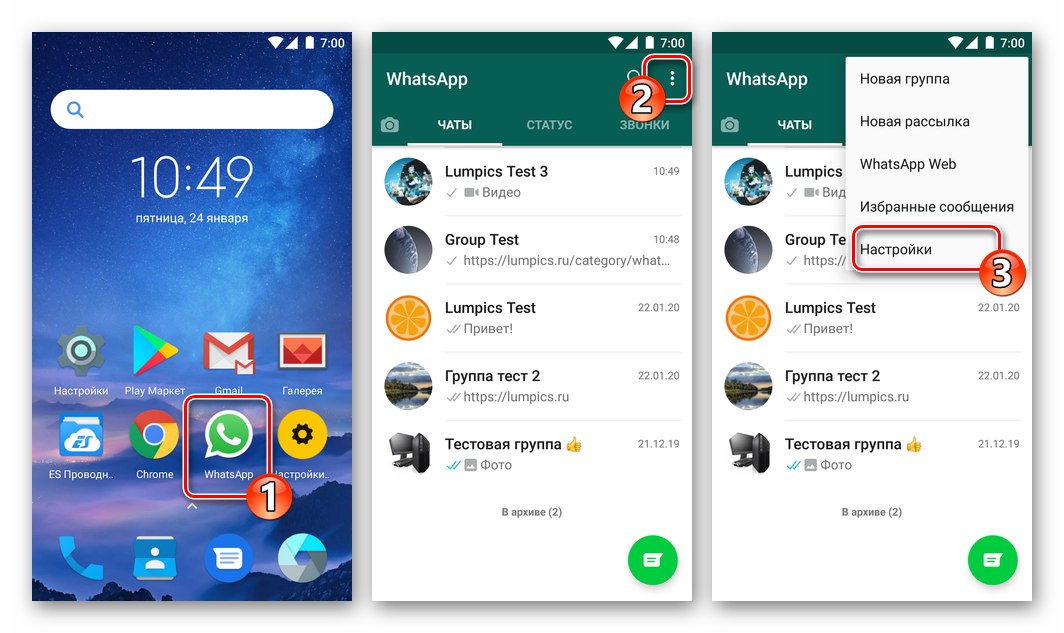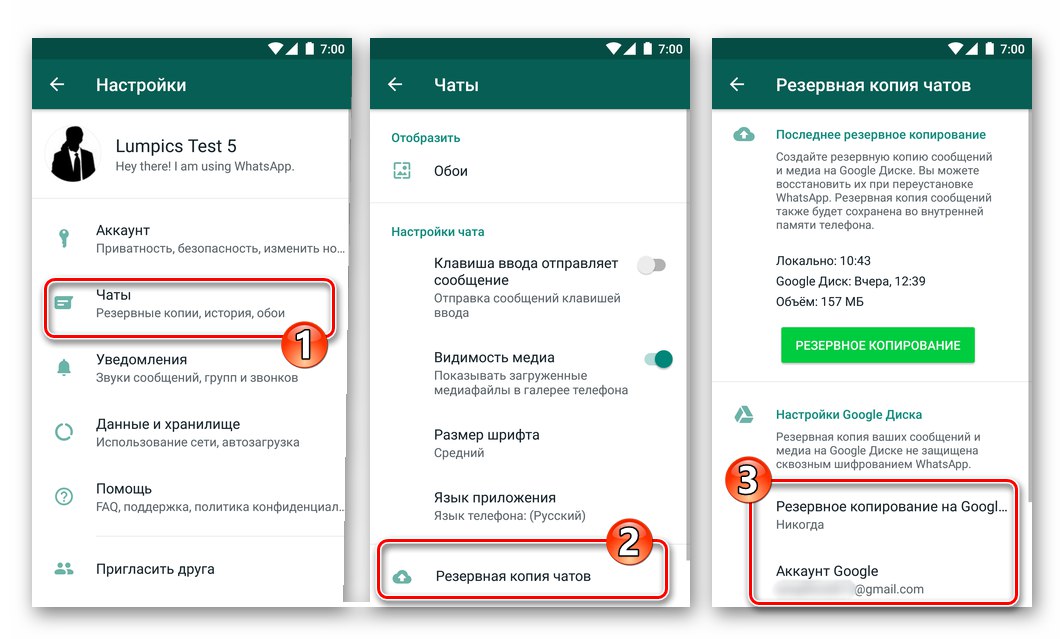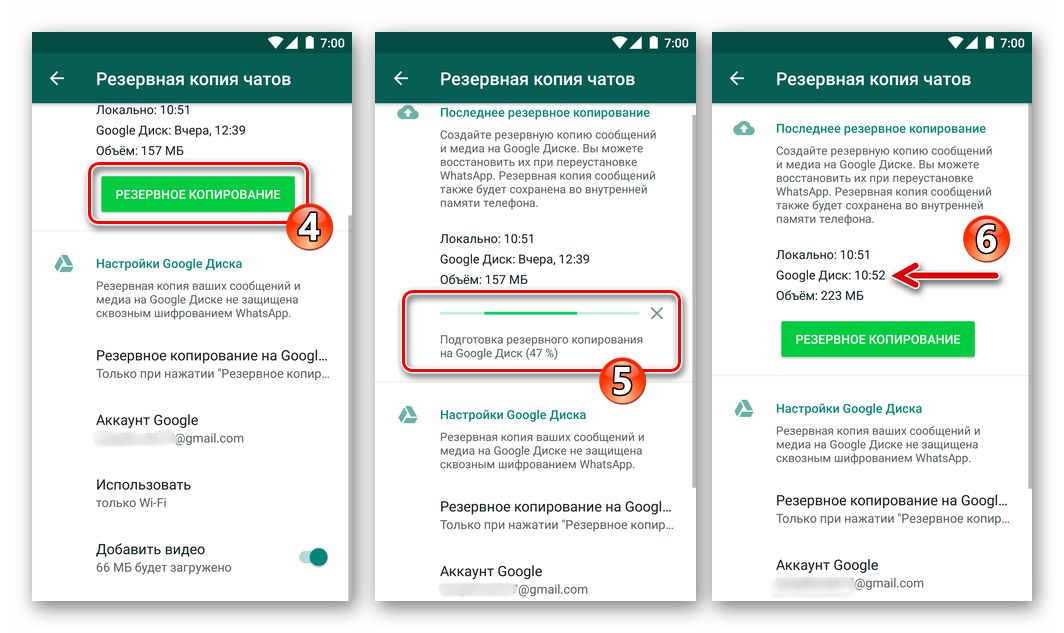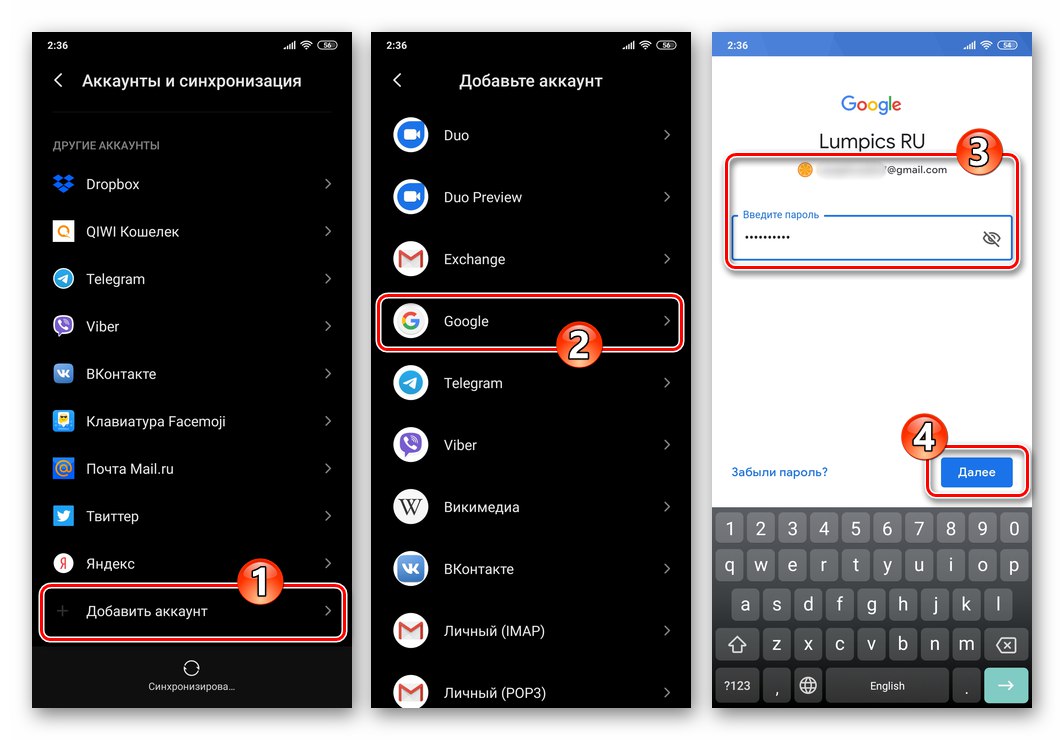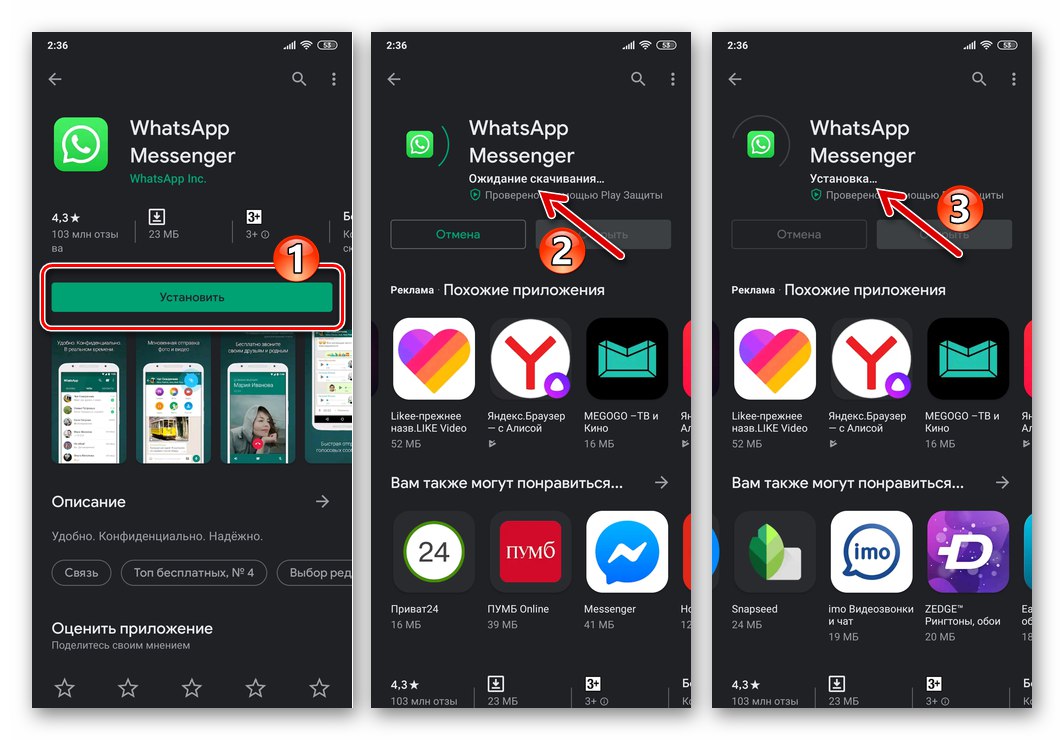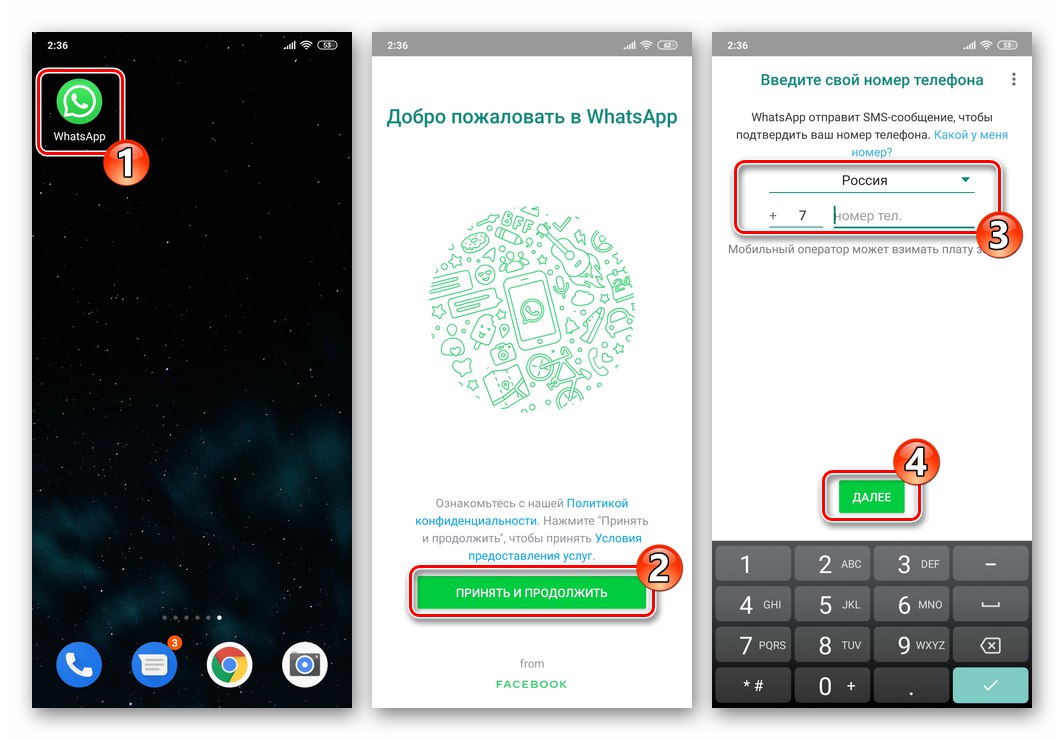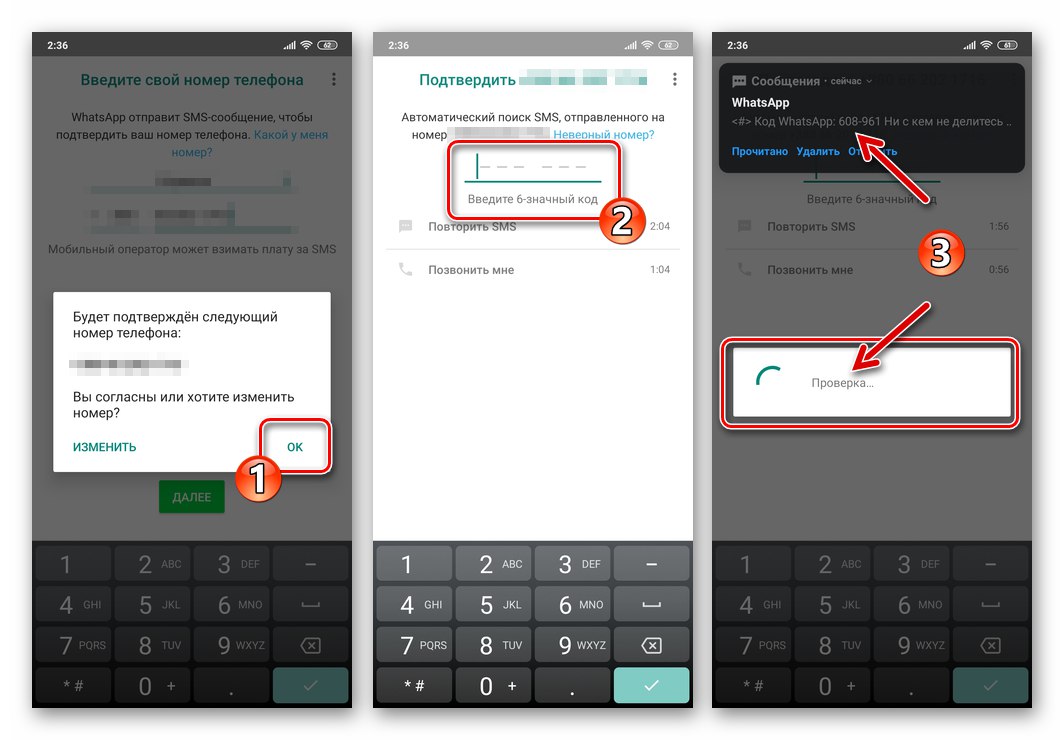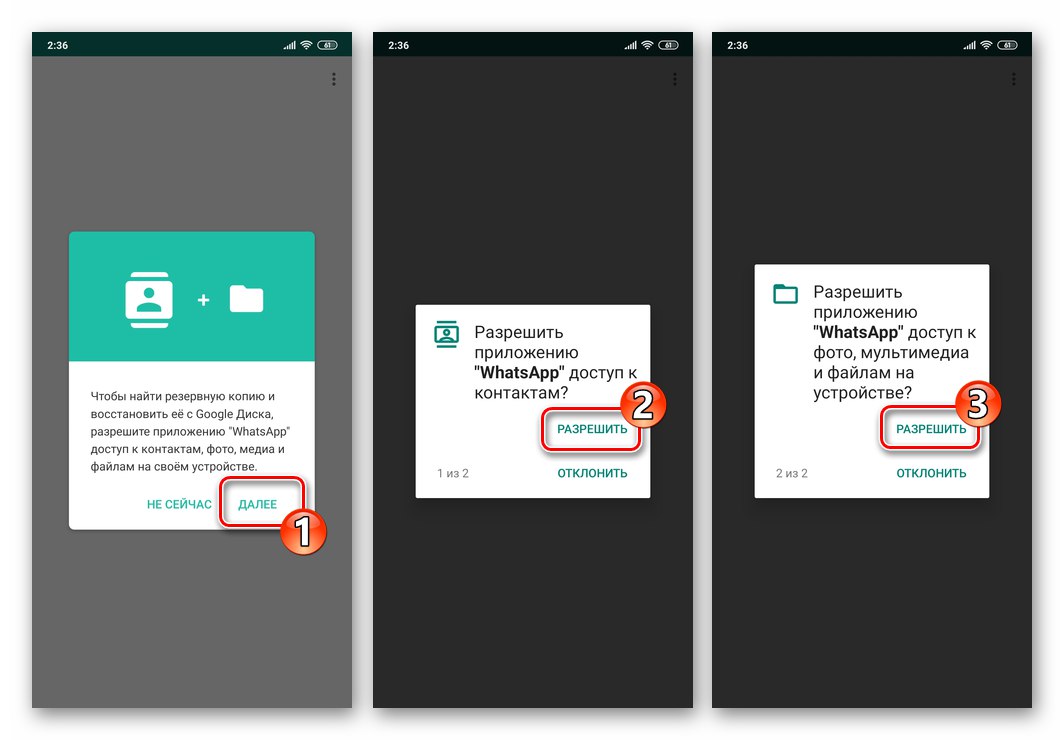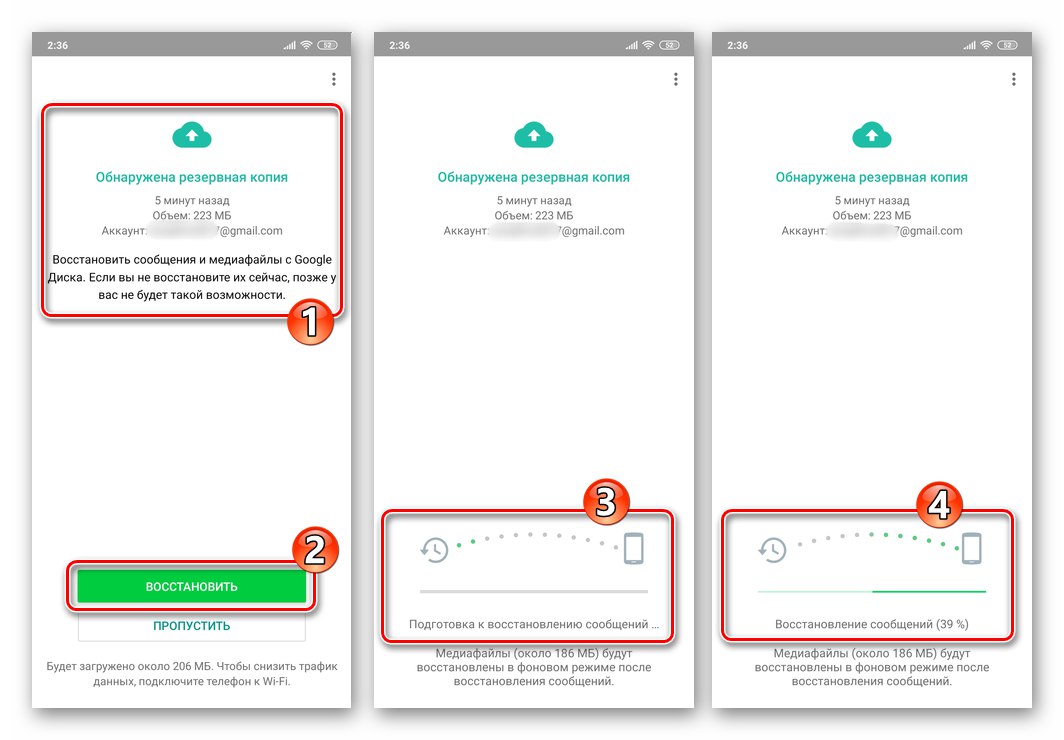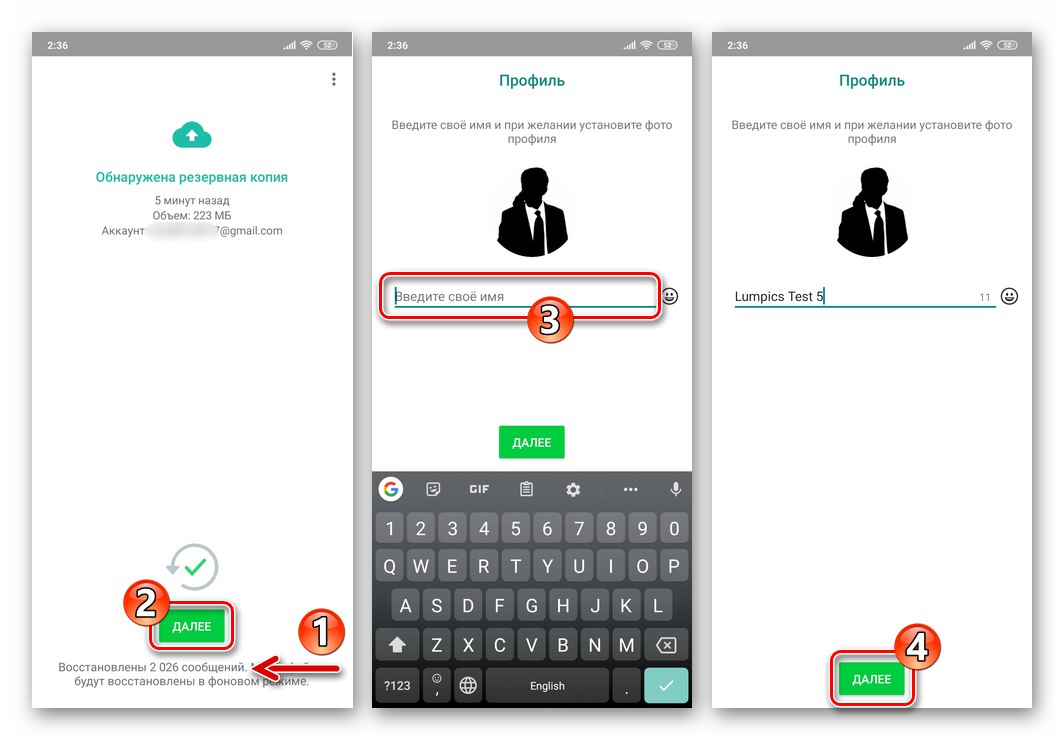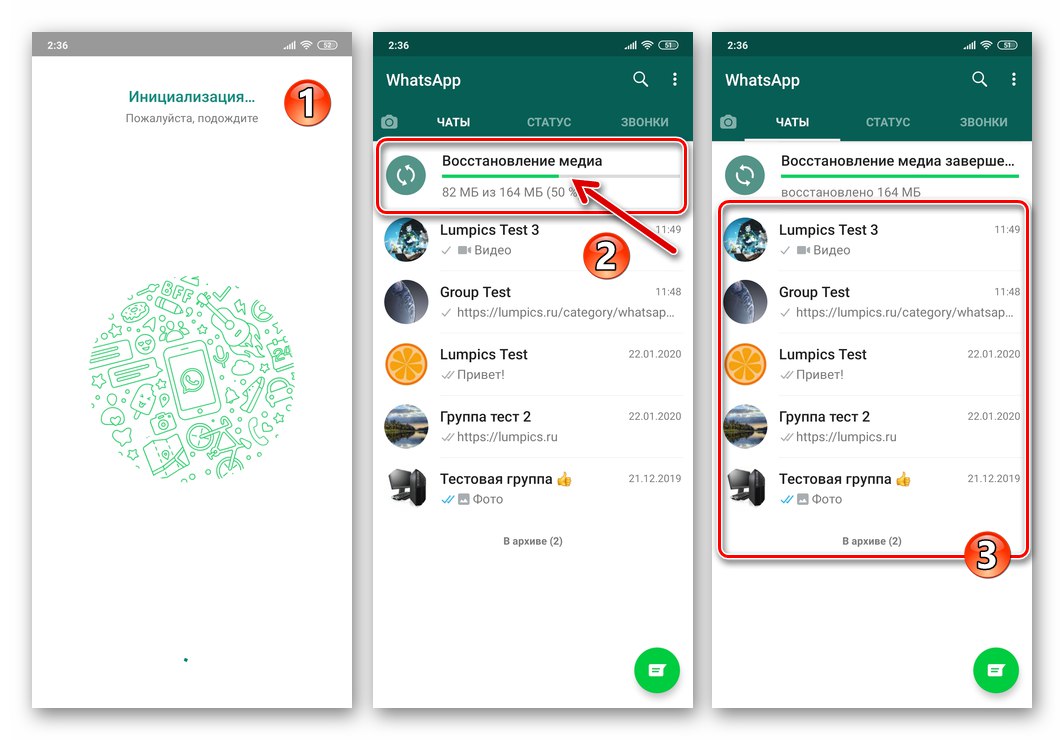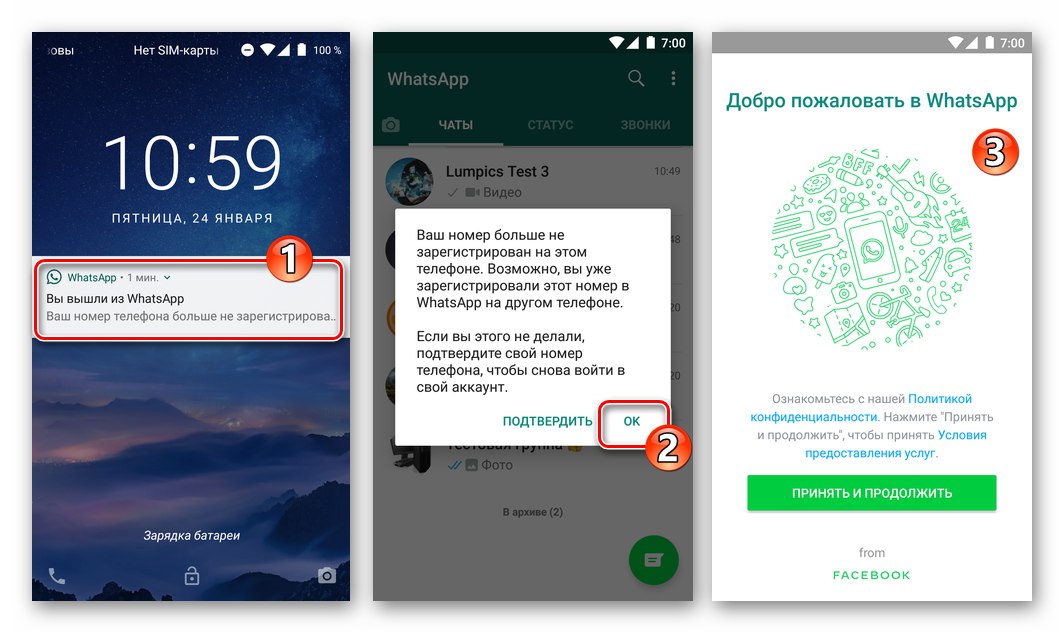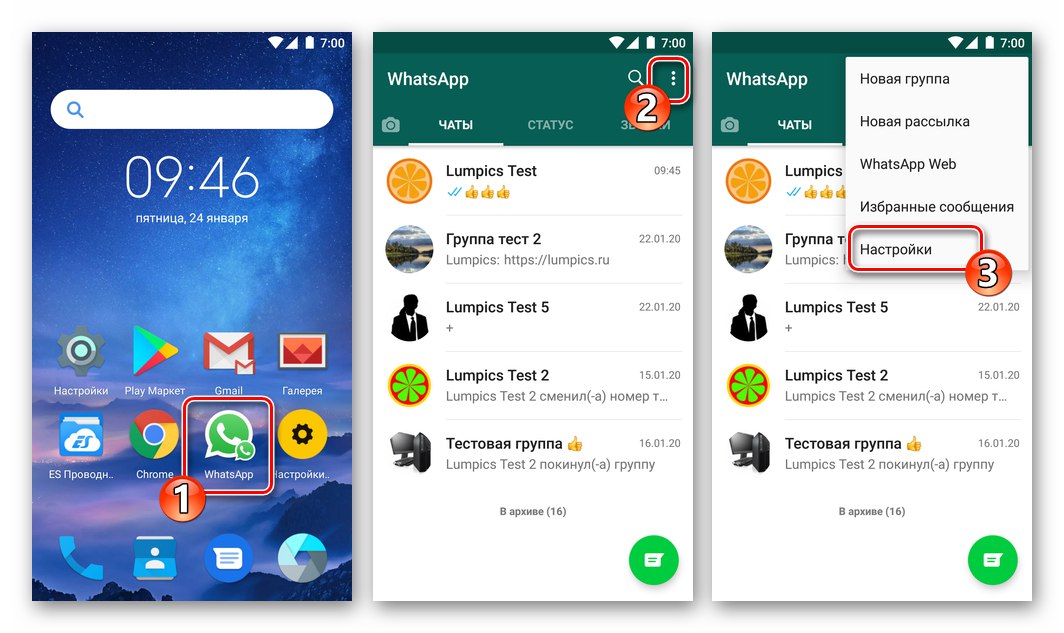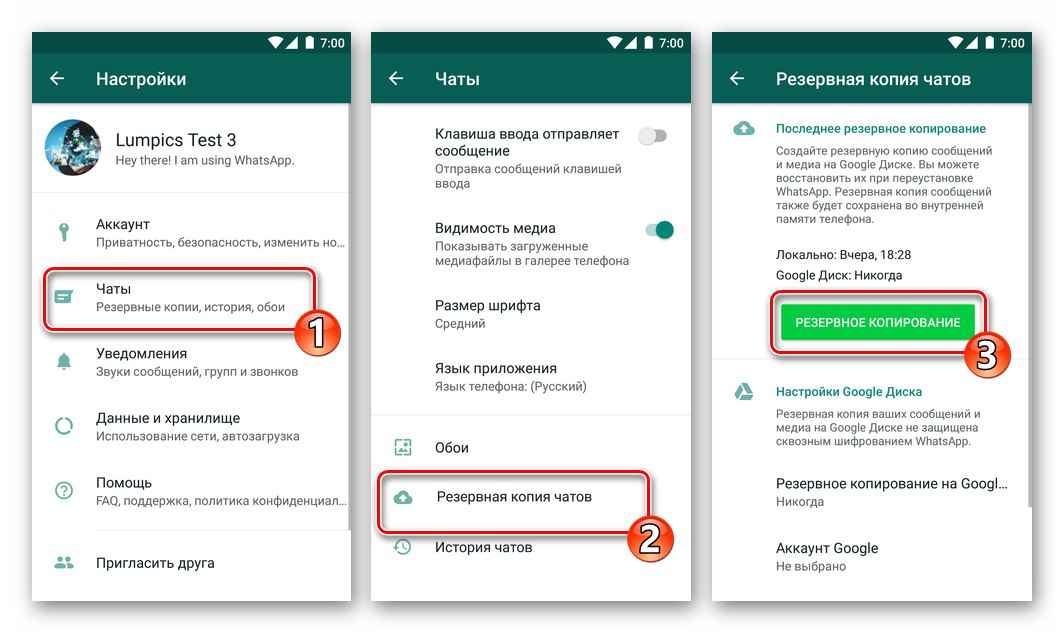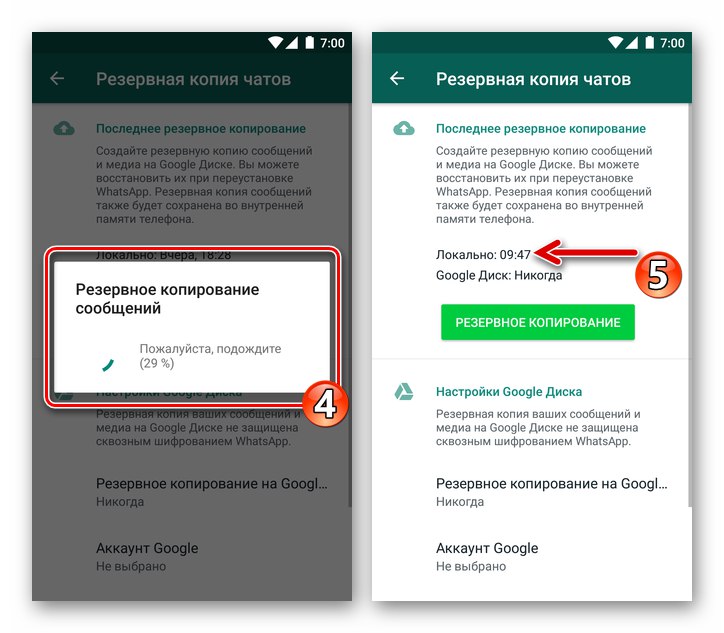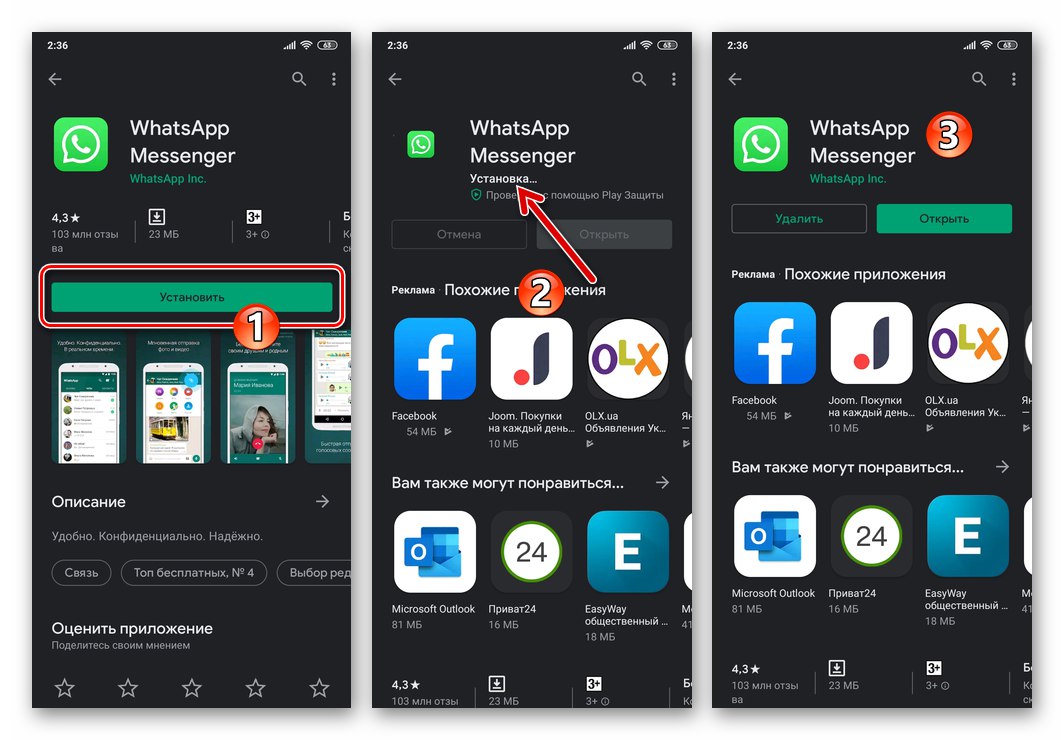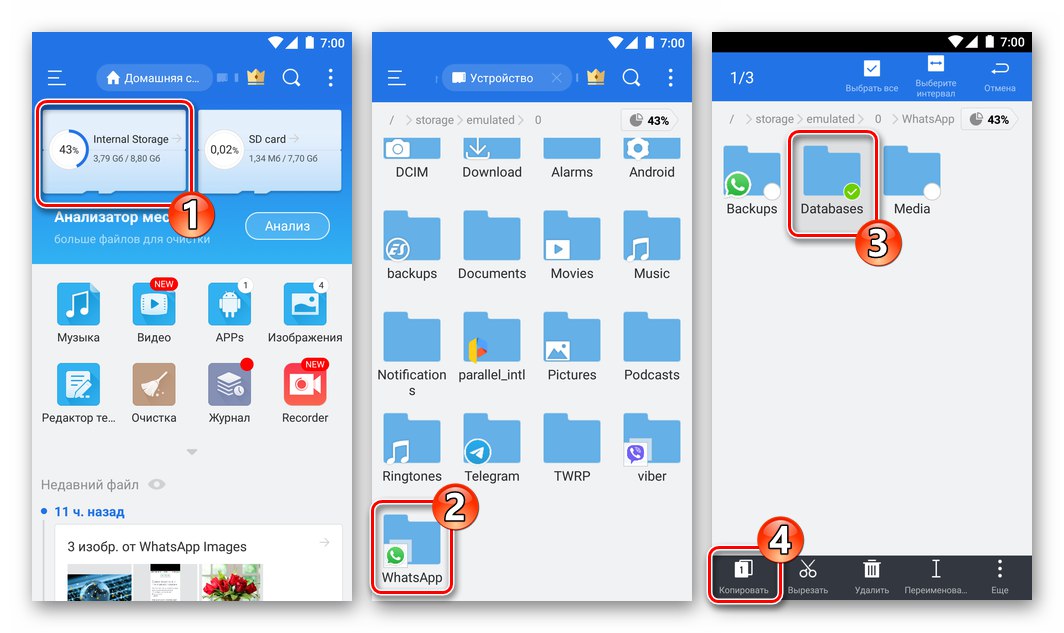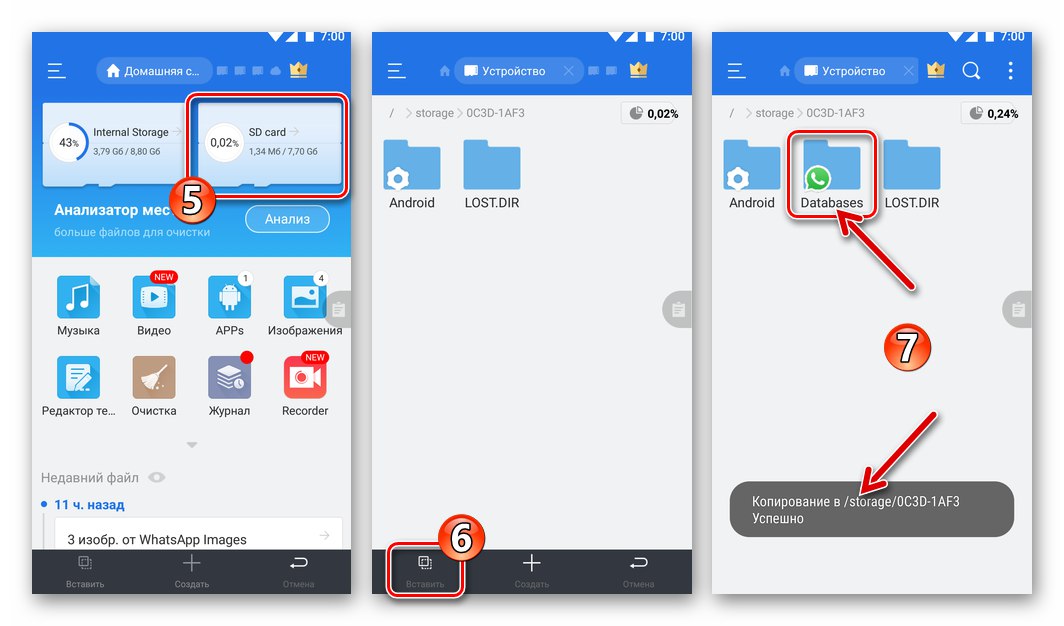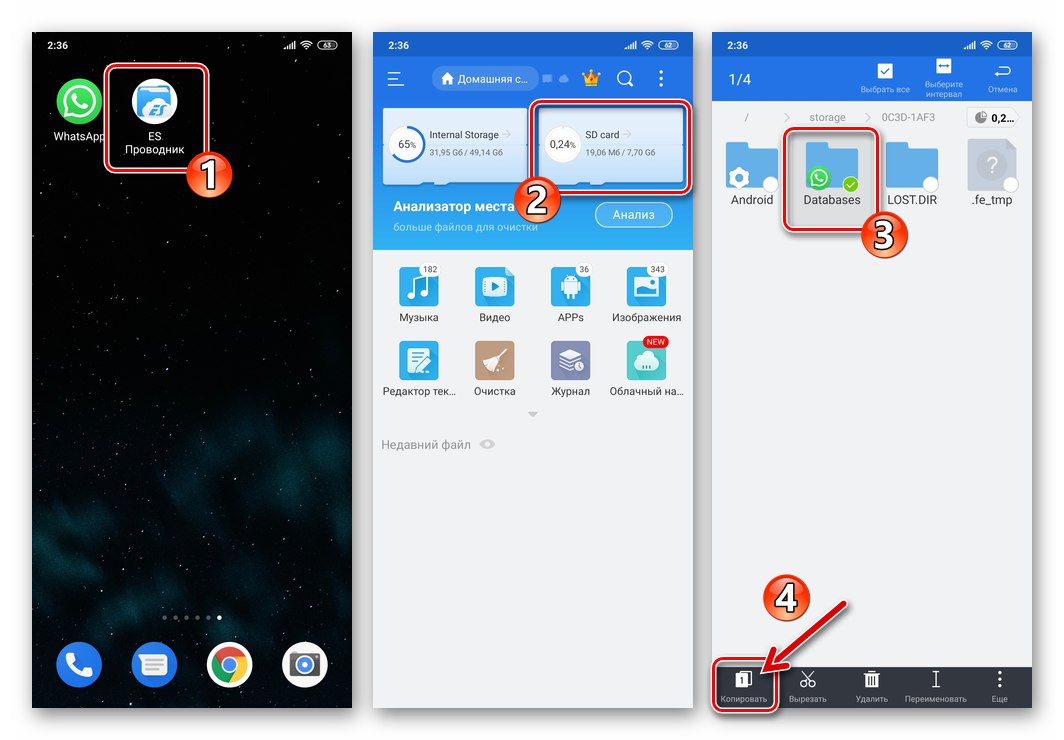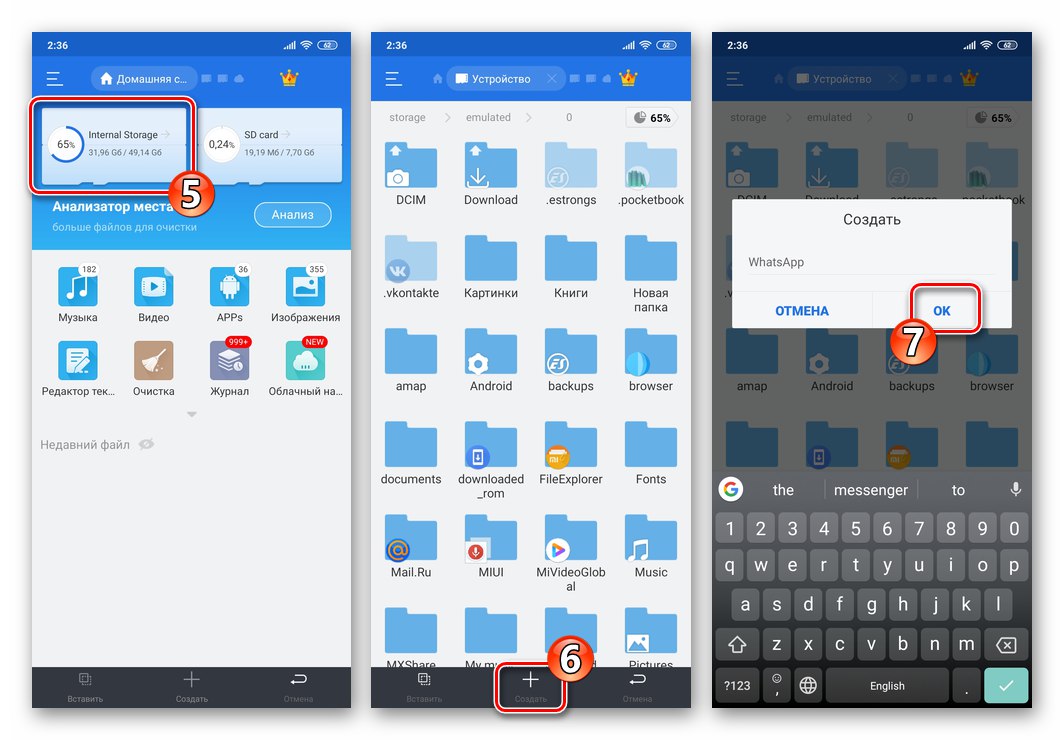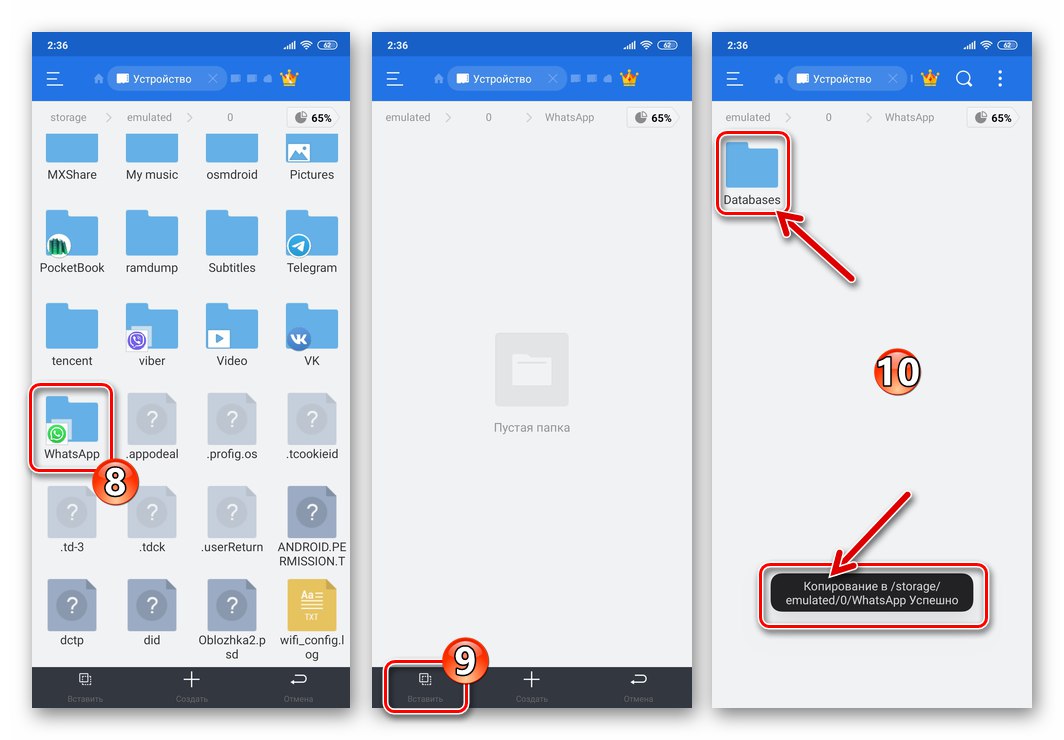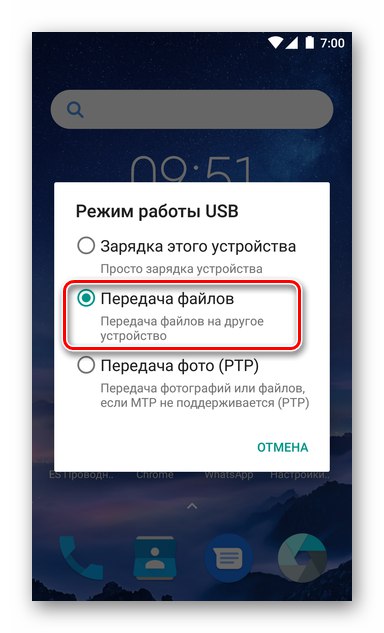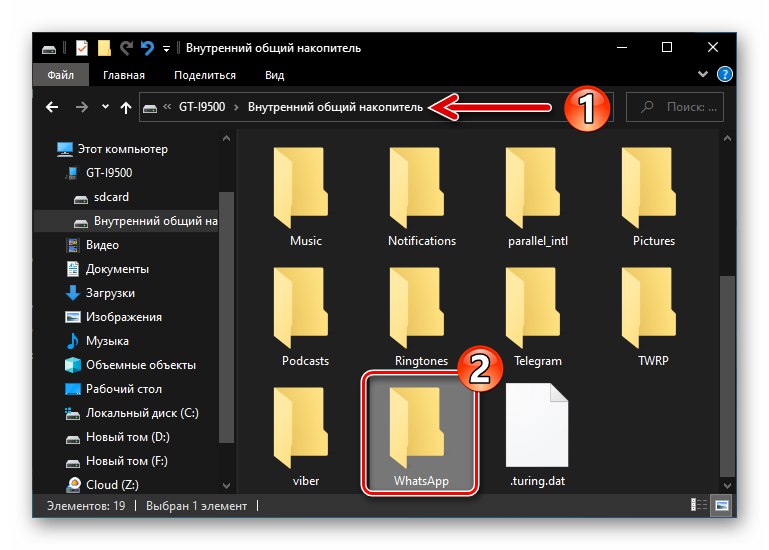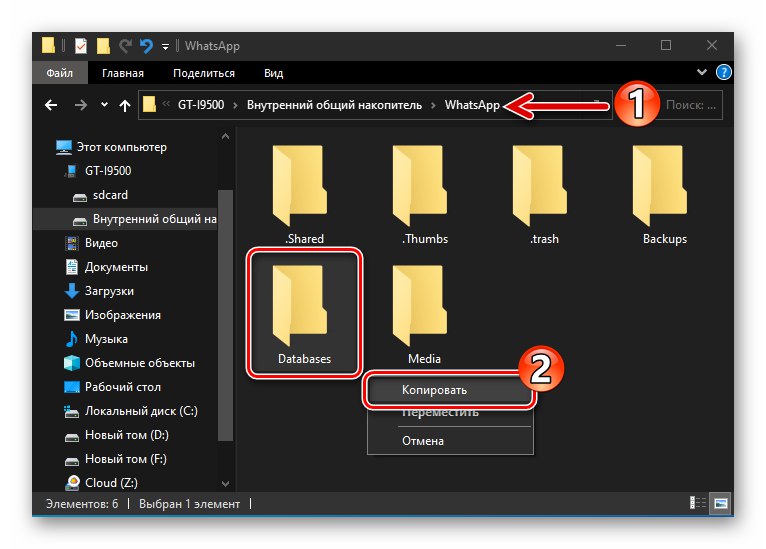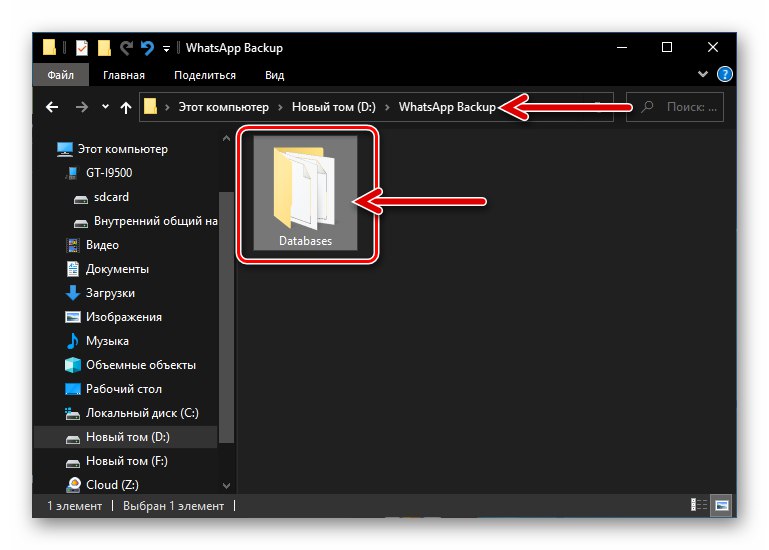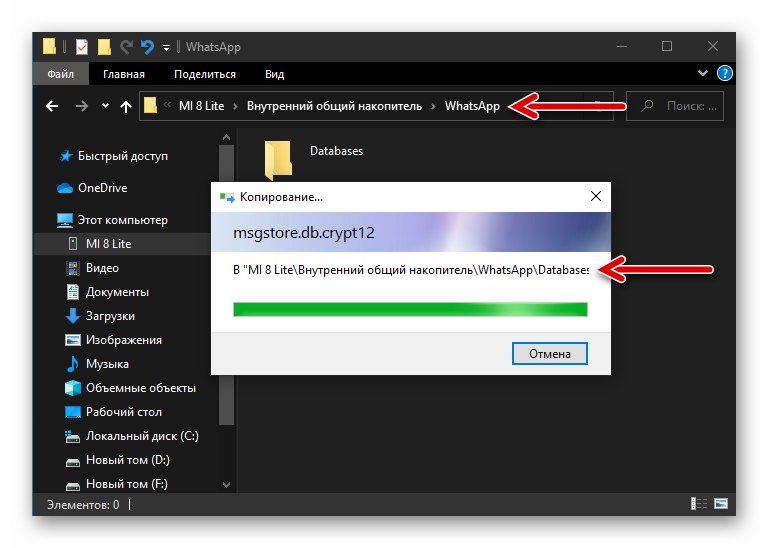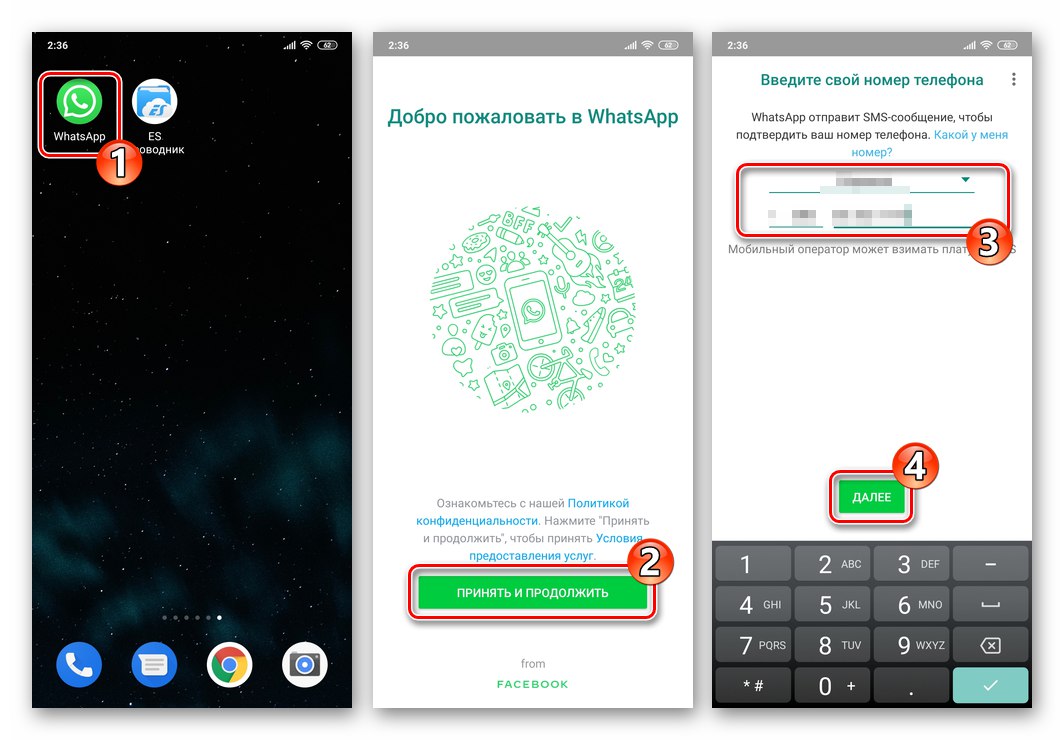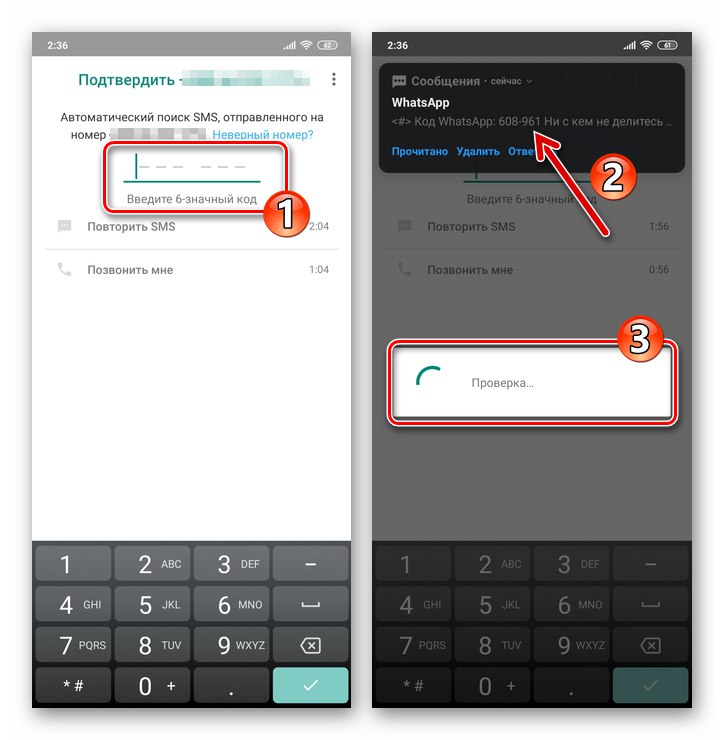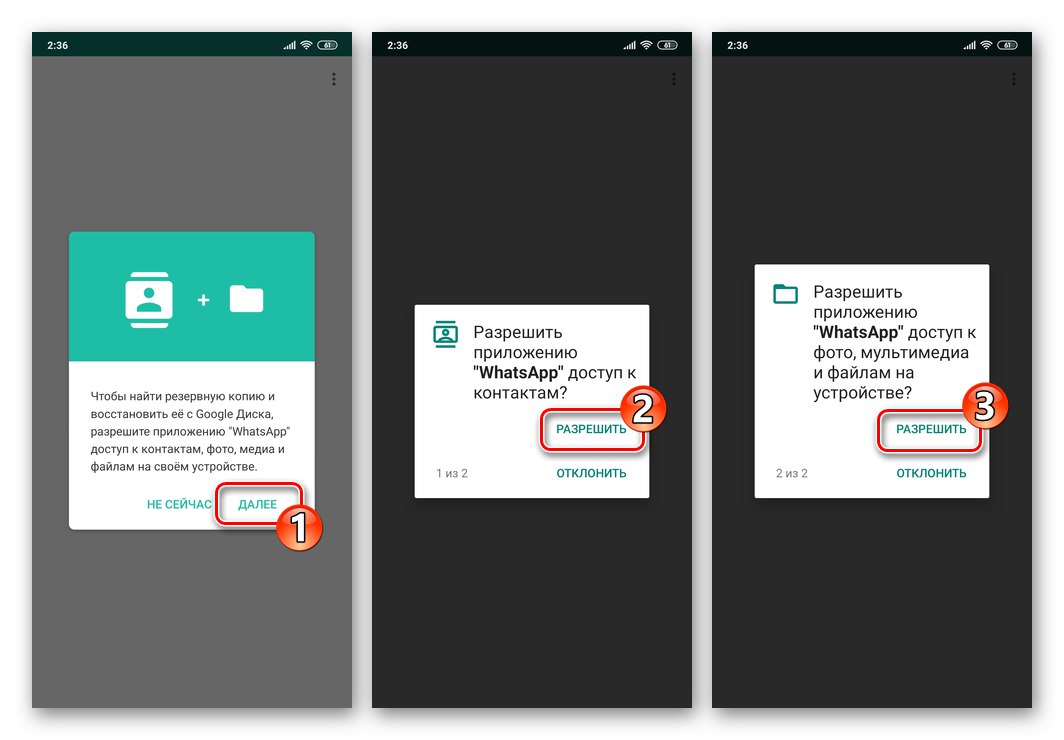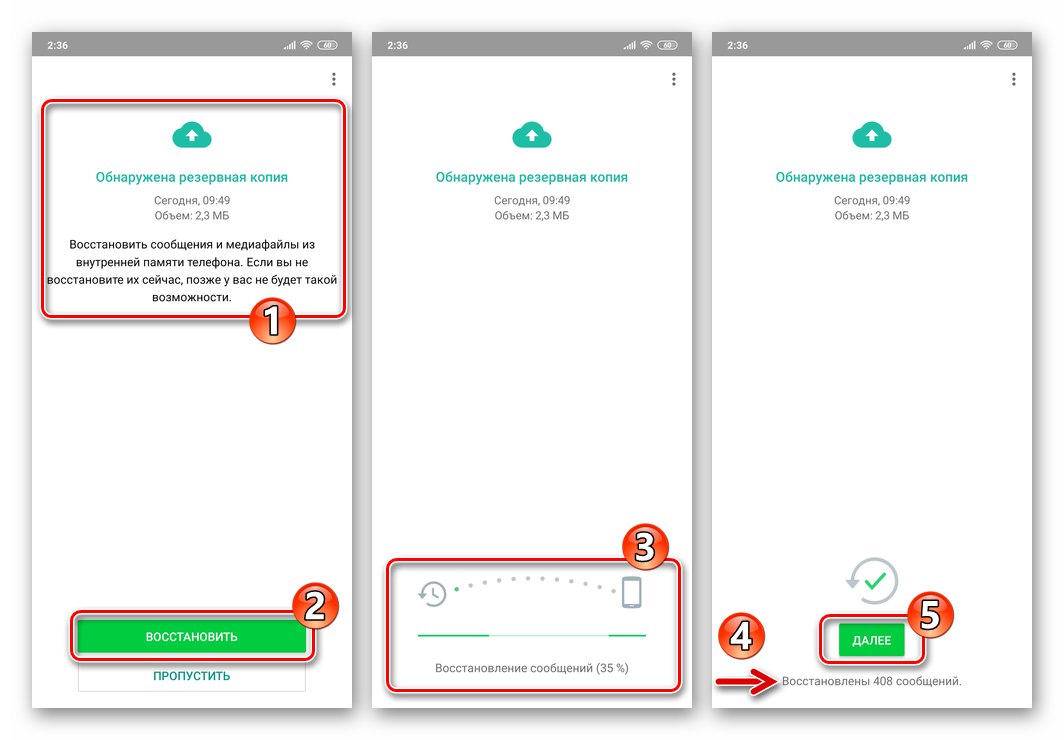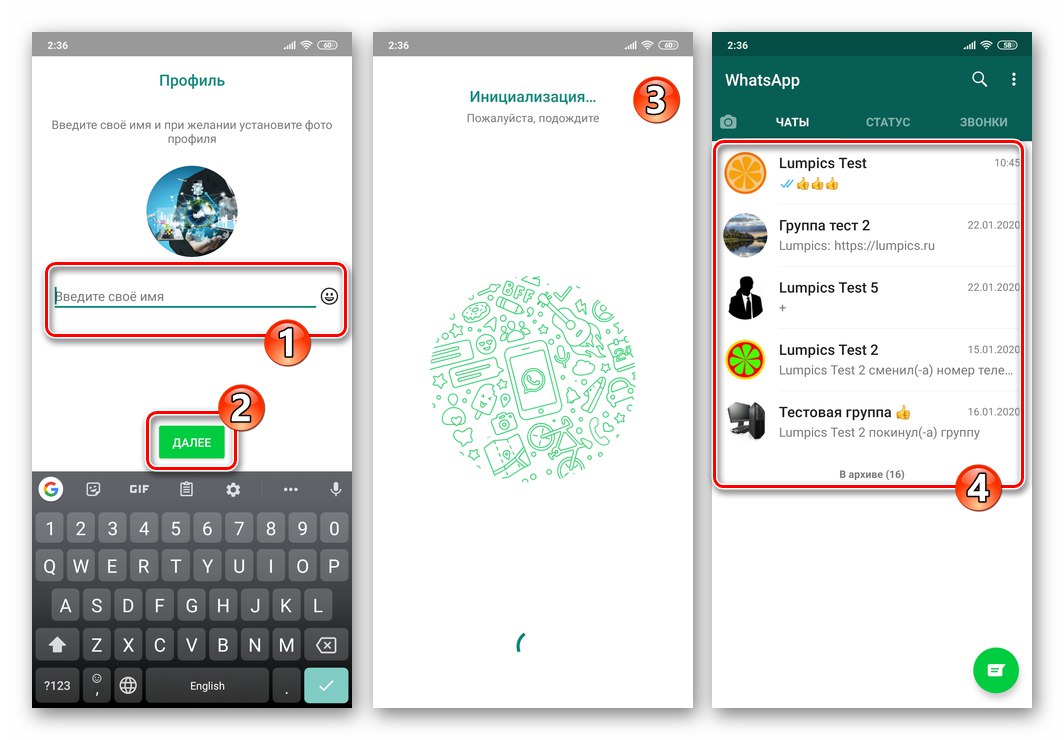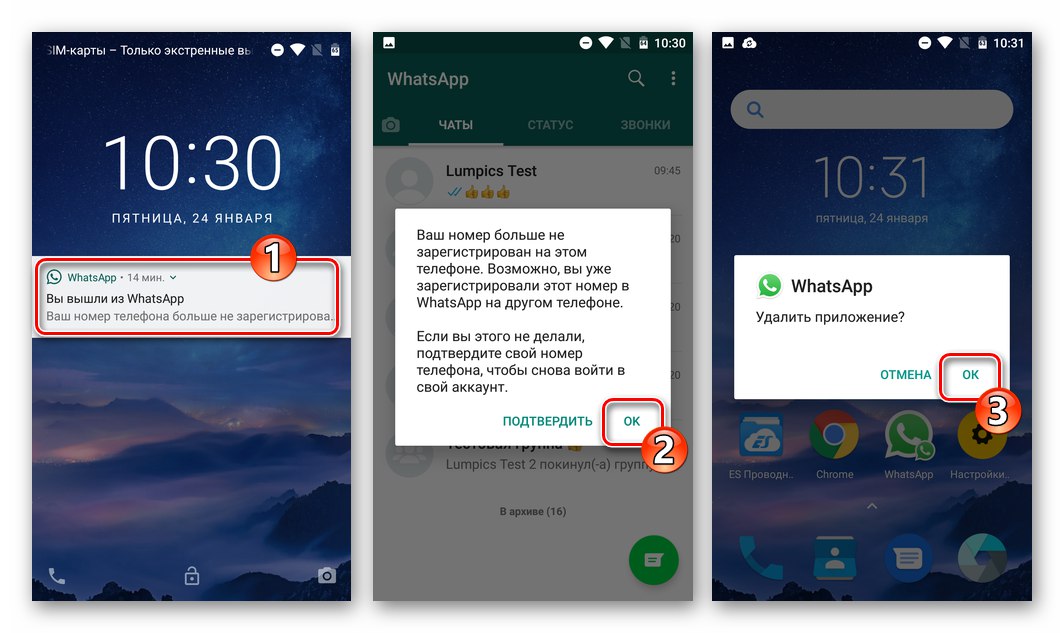Не е тайна, че по-голямата част от потребителите използват акаунт в WhatsApp много по-дълго от отделните устройства, на които приложението за услуги може да функционира. Следователно необходимостта от прехвърляне на пратеника и информацията, натрупана в процеса на използването му от един смартфон на друг, е нещо, с което всеки рано или късно може да се сблъска. За да извършите бързо и ефективно тази процедура в рамките на софтуерната платформа на Android, следвайте инструкциите в следващия материал.
Как да прехвърляте WhatsApp от едно устройство с Android на друго
По-нататък в статията ще разгледаме два метода за пълно прехвърляне на съобщението (акаунт, всички съществуващи чатове и история на кореспонденция) от устройството, където WhatsApp за Android напълно функциониращ (условно - „стар“), на „нов“, тоест този, в който приложението все още не е инсталирано. Като цяло можем да кажем, че няма специални пречки за ефективното изпълнение на операцията, което се осигурява от наличието на двувариантна система за архивиране на данни в месинджъра.
Важно е да се отбележи, че прехвърлянето на пратеник не означава копиране на „неговата“ адресна книга на друго устройство! Тъй като приложението WatsAp получава тази информация от съответния софтуерен модул на Android, процедурата за прехвърляне на контакти трябва да се извърши отделно по някой от наличните методи (синхронизацията чрез акаунт в Google в момента е най-предпочитана) и най-доброто решение би било да се направи предварително!
Повече информация: Прехвърляне на контакти от Android към Android
Метод 1: Съхранение в облак
Най-лесният начин да прехвърлите WhatsApp от един Android смартфон на друг е да следвате инструкциите по-долу, който използва инструмента за създаване на резервни копия на кореспонденция в облачната услуга на Google Drive, предоставена в месинджъра.
- Влезте във функциониращ месинджър, за да бъде прехвърлен на ново устройство с Android. Отвори "Настройки" приложение от менюто, което се появява след щракване на три точки в горната част на екрана вдясно.
![WhatsApp за Android отваря пратеника, отваряйки настройките от главното си меню]()
Инициирайте създаването на резервно копие на съществуващите в момента чатове и го качете в облачното хранилище,
![Настройки на приложението WhatsApp за Android - Чатове - Архивиране на чатове]()
след като изцяло попълните инструкциите, достъпни на следния линк.
![WhatsApp за Android процесът на създаване на резервно копие на данни и изпращането му в облачното хранилище]()
Повече информация: Архивирайте вашите WhatsApp чатове в Google Drive
- В новото устройство добавете същия акаунт на Google, който се използва на старото устройство, е използван при създаване на резервно копие в месинджъра и всъщност е ключът за достъп до архива на WhatsApp, запазен в облака.
![Упълномощаване на WhatsApp за Android в акаунт в Google за възстановяване на разговори в чата от облака на Google Drive]()
Повече информация: Как да влезете в акаунт в Google на устройство с Android
- Инсталирайте приложението за съобщения на ново устройство по предпочитан начин - най-добрите решения на този проблем са описани в статията на следната връзка.
![WhatsApp за Android инсталира приложението за съобщения на смартфон]()
Повече информация: Начини за инсталиране на WhatsApp messenger на Android устройство
- Стартирайте инсталирания WhatsApp, докоснете „Приемам и продължавам“и след това въведете използвания преди това телефонен номер като вход в месинджъра и натиснете "По-нататък".
![WhatsApp за Android първото стартиране на пратеника на ново устройство, упълномощаване]()
Прочетете също: Как да видите номера на WhatsApp на смартфон с Android
Потвърдете номера, като въведете цифровия код, който му е дошъл чрез SMS.
![WhatsApp за Android потвърждение на телефонен номер, вече регистриран в месинджъра]()
Повече информация: Как да влезете в WhatsApp messenger на устройство с Android
- След приключване на удостоверяването на самоличността, пратеникът ще покаже описание на условията, необходими за осигуряване на възстановяване на данни от резервно копие от Google Диск, - докоснете тук "ДОПЪЛНИТЕЛНО"... След това дайте на WhatsApp възможността за достъп "Контакти" и "Съхранение" устройство, като докоснете "ПОЗВОЛЯВА" в съответните полета за заявки.
![WhatsApp за Android възстановява чатове от копие в облака при прехвърляне на съобщението на друго устройство]()
- В резултат на предишната стъпка ще получите известие, че системата е открила резервно копие в облачното хранилище на Google. Щракнете „ВЪЗСТАНОВЯВАНЕ“ и изчакайте пратеникът да изтегли данните и да ги разположи за използване от приложението WhatsApp.
![WhatsApp за Android процесът на разполагане на резервно копие на съобщения от облака на смартфон]()
- След получаване на съобщението „NUMBER съобщения възстановени“ в долната част на екрана, натиснете "ДОПЪЛНИТЕЛНО"... След това въведете името или псевдонима, които използвате в услугата за споделяне, и докоснете "ДОПЪЛНИТЕЛНО" отново.
![WhatsApp за Android завършва възстановяването на съобщения от облачно архивиране]()
- Това е почти всичко - пратеникът е готов за използване на ново устройство, но може да се наложи да изчакате още малко, за да завърши изтеглянето на медийни файлове, получени преди това в чатовете.
![WhatsApp за Android прехвърлянето на пратеника на ново устройство е завършено]()
- Вземете стар смартфон - акаунтът в WhatsApp в него автоматично ще излезе и ще бъде изпратено известие за това събитие. Докоснете под съобщението "ДОБРЕ", след което ще бъде възможно да въведете друг или да създадете нов акаунт в месинджъра или да изтриете приложението WatsAp от устройството, ако използването му не е планирано тук в бъдеще.
![WhatsApp за Android автоматично деактивиране на пратеника след упълномощаване в акаунта на друго устройство]()
Прочетете също: Как да деинсталирам приложението WhatsApp от смартфон с Android
Метод 2: Локално копие
Вторият начин за прехвърляне на Messenger на WhatsApp и информацията, генерирана по време на използването му, от едно устройство на друго, между другото, достъпно само за потребители на Android, включва манипулиране на локалното (в паметта на устройството) архивиране, което се генерира от системата автоматично в 2:00 всеки ден и може да бъде създаден от самия потребител по всяко време.
- Стартирайте WhatsApp на старото си устройство, отидете на "Настройки" приложения от главното му меню (извиква се чрез докосване на три точки в горната част на екрана вдясно).
![WhatsApp за Android - стартиране на месинджър, прехвърлен на друго устройство за създаване на локално архивиране]()
След това отворете раздела „Чатове“, докоснете „Архивиране на чатове“... На екрана, който се отваря, щракнете върху "РЕЗЕРВИРАНЕ".
![WhatsApp за Android - Чатове в раздел Настройки - Архивиране - създайте локално архивиране]()
Изчакайте, докато се формира текущото локално архивиране на историята на кореспонденцията, след което можете да затворите WhatsApp.
![WhatsApp за Android - процесът на създаване на локално архивиране на историята на чата в месинджъра]()
- Инсталирайте WhatsApp за Android на смартфона, където месинджърът се прехвърля по някакъв предпочитан начин, но не отваряйте приложението!
![WhatsApp за Android - инсталиране на приложение от Google Play Store на нов телефон]()
Прочетете също: Инсталиране на WhatsApp на устройство с Android
- След това трябва да копирате архивния файл, създаден от приложението, от старото устройство на новото. Възможно е да направите това с повече от единствения метод, разгледайте двата най-често срещани.
-
SD карта... Ако старият ви смартфон е снабден със сменяемо хранилище, а новият също има слот за него, за да прехвърляте данни, можете да продължите по следния начин:
През всеки файлов мениджър за Android (в примера ES File Explorer) копирайте папката, която съществува във вградената памет на стария смартфон "Бази данни" от каталог "Whatsapp"
![WhatsApp за Android - Каталог с бази данни в папката за съобщения във вградената памет на смартфона]()
на картата му с памет.
![WhatsApp за Android копира папка с локално архивиране на данни от пратеника на карта с памет]()
Извадете устройството и го инсталирайте в ново устройство и след това обърнете описаната по-горе операция,
![WhatsApp за Android - папка с резервно копие на данни от месинджъра на карта с памет]()
т.е. поставете папката "Бази данни" от карта с памет в директория "Whatsapp" във вътрешното хранилище на устройството.
![WhatsApp за Android - създаване на папка във вътрешната памет на смартфона за съхраняване на резервно копие на кореспонденцията от месинджъра]()
Ако в основната директория няма папка за съобщения, тя трябва да бъде създадена ръчно.
![WhatsApp за Android прехвърля резервно копие на данни от месинджър в паметта на друго устройство]()
-
Компютър... Свържете стария си смартфон към компютър с помощта на USB кабел "Прехвърляне на файл".
![Свързване на смартфон към компютър за копиране на локално копие на данни от WhatsApp messenger за Android]()
Прочетете също: Как да свържете устройство с Android към компютър чрез USB
Чрез Windows Explorer отворете вътрешното устройство на устройството, отидете в папката "Whatsapp".
![Папка WhatsApp във вградената памет на смартфон, свързан към компютър]()
Прочетете също: Как да отворите Windows Explorer
Копирайте директорията "Бази данни" от папката за съобщения
![WhatsApp за Android копира папката за архивиране от паметта на устройството на диска на компютъра]()
към компютърния диск и след това изключете смартфона от USB порта на компютъра.
![WhatsApp за Android - папка с локално архивиране, копирано на компютърния диск]()
Свържете новото мобилно устройство към „големия брат“ и поставете папката, получена в горната стъпка "Бази данни" към директорията (може да се наложи да се създаде ръчно) "Whatsapp" вътрешно съхранение на телефона.
![WhatsApp за Windows копира резервно копие на чатове от месинджър в памет на смартфон от компютър]()
-
SD карта... Ако старият ви смартфон е снабден със сменяемо хранилище, а новият също има слот за него, за да прехвърляте данни, можете да продължите по следния начин:
- Стартирайте пратеника на устройството, където се прехвърлят данните. Въведете телефонния номер, използван в момента на стария ви смартфон като WatsAp за вход и го потвърдете,
![WhatsApp за Android - стартиране на ново устройство, упълномощаване в съществуващ акаунт]()
като предоставите на приложението секретния код, получен чрез SMS.
![WhatsApp за Android проверка на телефонен номер, за да влезете в месинджъра на друго устройство]()
Повече информация: Упълномощаване в WhatsApp messenger от Android смартфон
- Веднага след като проверката на телефонния номер приключи, ще се появи прозорец, който ви подканва да предоставите на приложението за съобщения достъп до модули на Android "Контакти" и "Памет" - направете го чрез потупване "ДОПЪЛНИТЕЛНО" и след това два пъти "Позволява" под подканите, които се появяват на екрана на смартфона.
![WhatsApp за Android прехвърля пратеника на ново устройство - предоставя разрешения на приложението за достъп до архива в паметта]()
- Ако всички горепосочени стъпки са изпълнени правилно и изцяло, WhatsApp ще открие резервното копие на чатовете, копирани във вътрешната памет на мобилното устройство, и ще извести за присъствието му на екрана, който се отваря. Остава да натиснете „ВЪЗСТАНОВЯВАНЕ“ и изчакайте приключването на процедурата за внедряване на информация в месинджъра. Когато възстановяването на данните приключи, ще получите съответно известие и щракнете върху бутона над него "ДОПЪЛНИТЕЛНО".
![WhatsApp за Android процес на възстановяване на съобщения от локално архивиране]()
- Въведете псевдонима, използван в WhatsApp, щракнете "ДОПЪЛНИТЕЛНО" и изчакайте малко - ще се появи екран на месинджъра, напълно готов за употреба, показващ списък с чатове, копирани от старото устройство.
![WhatsApp за Android - Завършване на първото стартиране на месинджъра, прехвърлено от друго устройство]()
- Това завършва прехвърлянето на WhatsApp към новото устройство с Android. Уверете се, че цялата необходима информация се копира правилно, след което можете да премахнете приложението за обмен на съобщения от устройството, което сте използвали за достъп до него по-рано. Между другото, излизането от акаунта в системата ще се извършва на стария смартфон автоматично и без ваша намеса.
![WhatsApp за Android изтрива пратеник от смартфон, след като го копира на друго устройство]()
Заключение
Както можете да видите, процедурата за прехвърляне на WhatsApp за Android и цялата свързана информация на устройство, което преди това не е било използвано за достъп до системата под контрола на същата мобилна операционна система, не е толкова сложна, колкото си представяте. Всичко може да бъде внедрено доста бързо и без загуба на данни, ако внимателно следвате доказаните инструкции.